|
Possiamo cominciare
- Tavolozza
dei colori: imposta in primo piano il nero e come sfondo
il colore n.ro 3 #eaeada
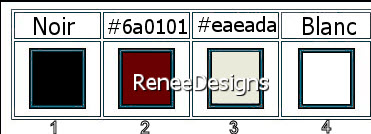
- Prepara un gradiente di primo piano - stile
rettangolare - così configurato:
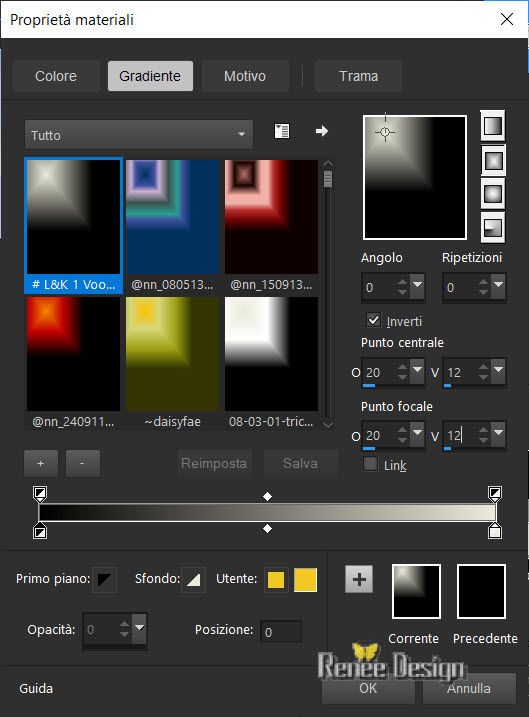
1. Apri
l'immagine
‘’Fond-Une-etrange-nuit-sur-la-ville’’
- Con un doppio clic nella
tavolozza dei livelli, trasformala in livello Raster 1
2.
Livelli>Nuovo livello raster
3. Attiva lo
strumento
 e riempi il livello con il gradiente
e riempi il livello con il gradiente
4.
Effetti>Effetti bordo>Aumenta di più
5.
Effetti>Effetti bordo>Aumenta
6.
Effetti>Effetti immagine>Motivo unico per default
7.
Effetti>Effetti trama>Mosaico di vetro
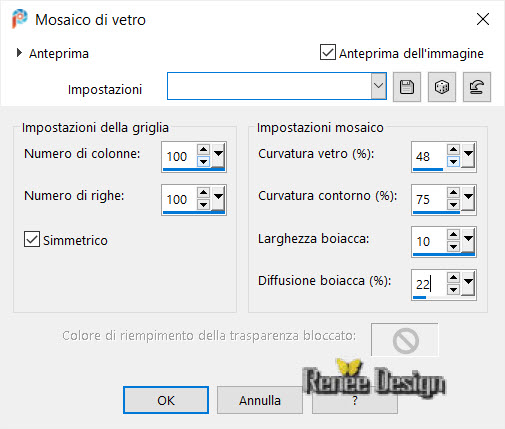
8. Effetti>Plugin><
I.C.NET Software >Filter Unlimited 2.0>Tramages>Tow
the line a 255/54/48/10
9. Effetti>Plugin>Transparency>Eliminate
black
10. Effetti>Effetti bordo>Aumenta
11. Livelli>Duplica
12. Effetti>Plugin>Plugin Galaxy>Alpha
Tool
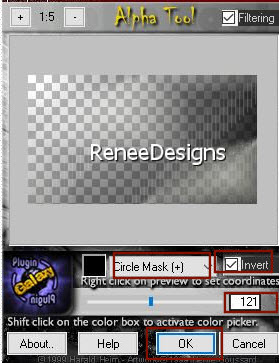
13. Tavolozza
dei livelli - cambia la modalità di miscelatura di
questo livello in Luce netta - diminuisci l'opacità a 48
14.
Effetti>Effetti di riflesso>Specchio rotante

15.
Livelli>Unisci>Unisci giù
- Tavolozza
dei colori - imposta il colore di primo piano con il
colore n.ro 2
#6a0101 e
come sfondo il colore n.ro 3
#eaeada
- Prepara un gradiente di primo piano - stile lineare -
così configurato:
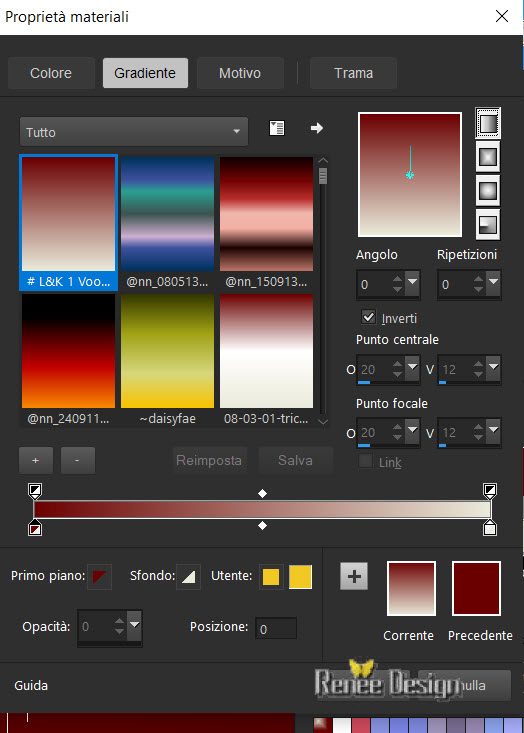
16.
Livelli>Nuovo livello raster
17. Attiva lo
strumento Riempimento (f) e riempi il livello con il
gradiente
18.
Apri la
maschera
‘’Narah_mask_0296’’
ed
iconizzala
. Torna al tuo lavoro
. Livelli>Nuovo livello
maschera>da immagine
. Scorrendo il menù della
finestra che si apre, cerca e carica la maschera appena
aperta
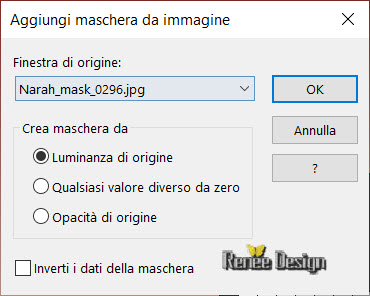
- Livelli>Unisci>Unisci gruppo
19. Immagine>Rifletti
verticalmente (nelle vecchie versioni di PSP è
Capovolgi)
20. Tavolozza dei livelli -
cambia la modalità di miscelatura di questo livello in
Sovrapponi
21. Effetti>Effetti 3D<Sfalsa
ombra -8/
8 / 85/ 22 in
nero
22.
Livelli>Nuovo livello raster
23.
Selezioni>Carica/salva selezione>Carica selezione da
disco - Cerca e carica la selezione
‘’Etrange-nuit 1’’
- Tavolozza dei colori - imposta
il bianco in
primo piano e come sfondo il
colore n.ro 2
24. Attiva lo
strumento Riempimento (f) -
opacità a 40 - e riempi
la selezione con il bianco
25. Effetti>Plugin><
I.C.NET Software >Filter Unlimited 2.0>&<BKg
Designer sf10 II> Flutter
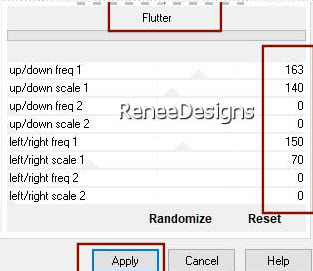
SELEZIONI>DESELEZIONA TUTTO
26. Effetti>Effetti
immagine>Motivo unico
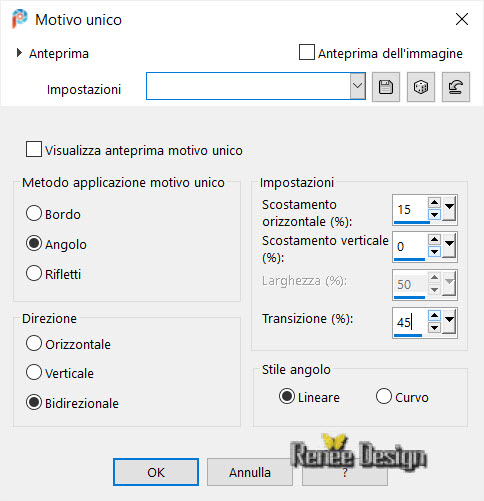
27. Effetti>Plugin>Flaming Pear>Flexify
2
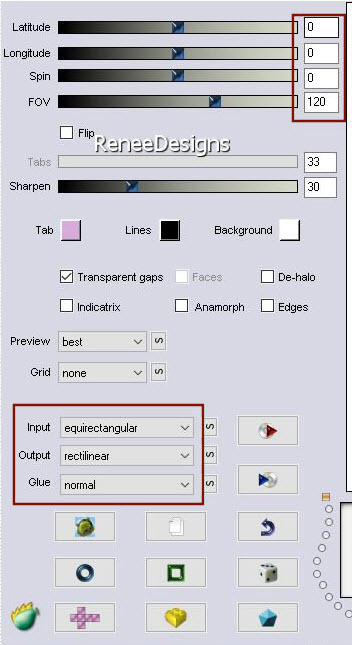
28. Attiva lo strumento
 e cliccando su Impostazioni predefinite, applica
il parametro
‘’Etrange-nuit-Persp’
(parametro che avrai inserito nelle Impostazioni
predefinite dei tuoi Psp Files)
e cliccando su Impostazioni predefinite, applica
il parametro
‘’Etrange-nuit-Persp’
(parametro che avrai inserito nelle Impostazioni
predefinite dei tuoi Psp Files)
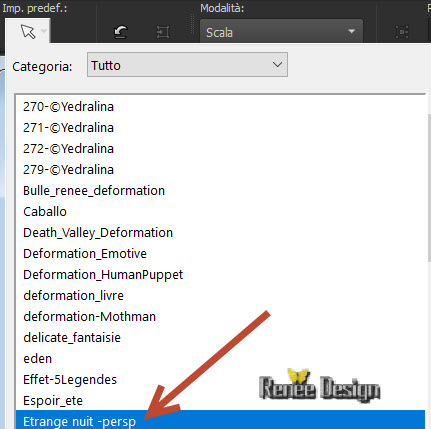
e l'effetto si applica
29. Effetti>Effetti 3D>Sfalsa
ombra - settaggi in memoria
30. Tavolozza dei livelli -
cambia la modalità di miscelatura di questo livello in
Sovrapponi
31. Livelli>Duplica
32. Livelli>Unisci>Unisci giù
33. Apri il tube
‘’Renee-TUBES-Une étrange nuit sur la ville-Image 1’’
- Immagine>Ridimensiona a 60%
- Modifica>Copia - torna al tuo
lavoro ed incolla come nuovo livello
34.
Attiva lo strumento
 ed
imposta i seguenti valori di posizionamento: ed
imposta i seguenti valori di posizionamento:
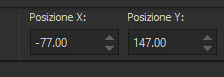 -77/147
-77/147
Premi "M"
per disattivare la funzione
35. Livelli>Disponi>Sposta giù
- Tavolozza dei livelli -
posizionati in alto
- Tavolozza dei colori - imposta
il nero in primo piano e come sfondo il
colore n.ro 3
- Prepara un gradiente - stile
sprazzo di luce, così configurato:
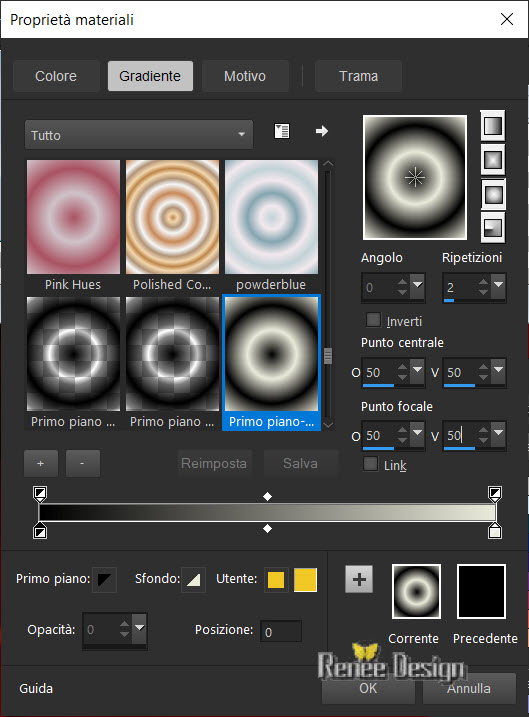
36. Livelli>Nuovo livello raster
37. Attiva lo strumento
Riempimento - opacità a 100
- e riempi il livello con il gradiente
38. Regola>Sfocatura>Sfocatura
radiale
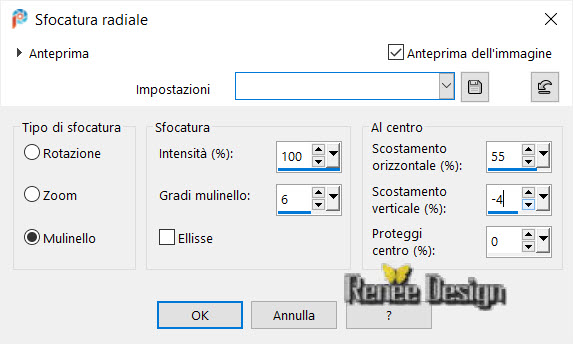
39. Livelli>Duplica
30. Immagine>Rifletti
orizzontalmente
41. Tavolozza dei livelli -
cambia la modalità di miscelatura di questo livello in
Sovrapponi - diminuisci l'opacità a 70
42. Livelli>Unisci>Unisci giù
43. Immagine>Ridimensiona a 70%
- "tutti i livelli" non selezionato
44. Effetti>Effetti
distorsione>Vento 100%
- 1 volta da sinistra
- 1 volta da destra
45. Effetti>Effetti di
distorsione>Onda
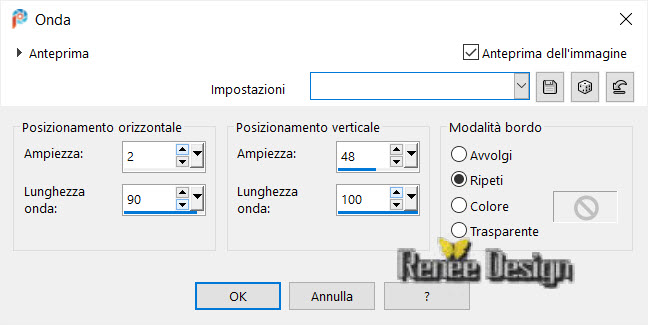
46. Effetti>Effetti bordo>Dilata
47. Effetti>Plugin>Medhi>Weaver
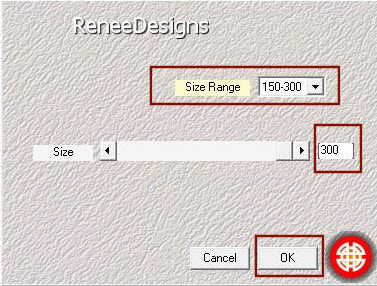
48. Effetti>Plugin>< I.C.NET
Software >Filter Unlimited 2.0>Tramage
– Panel Stripes a 17/177/41
49. Tavolozza
dei livelli - cambia la modalità di miscelatura di
questo livello in Indebolisci - opacità a 81
50. Livelli>Duplica
51. Immagine>Rifletti
orizzontalmente
- Immagine>Rifletti
verticalmente
52. Livelli>Unisci>Unisci
giù
53. Tavolozza
dei livelli - cambia la modalità di miscelatura di
questo livello in Indebolisci - diminuisci l'opacità a
63
54. Livelli>Duplica
55. Effetti>Plugin>Mura’s
Meister>Perspective Tilling
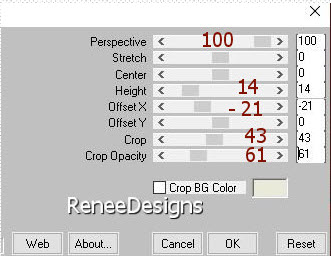
56. Effetti>Effetti di
riflesso>Specchio rotante
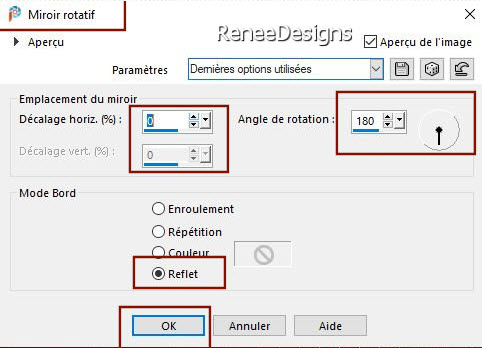
57. Tavolozza dei livelli -
cambia la modalità di miscelatura di questo livello in
Moltiplica - diminuisci l'opacità a 100
58. Apri il tube
‘’Renee-TUBES-Une étrange nuit sur la ville-Image 2.pspimage’’
- Modifica>Copia
- torna al tuo lavoro ed incolla come nuovo livello
59. Oggetti>Allinea>Inferiore
60.
Selezioni>Carica/salva selezione>Carica selezione da
disco - Cerca e carica la selezione
‘’Etrange-nuit 2’’
CANCELLA
 da 4 a 5 volte
da 4 a 5 volte
SELEZIONI>DESELEZIONA TUTTO
61. Apri il tube
‘’Renee-TUBES-Une étrange nuit sur la
ville-personnages’’
- Posizionati
sul livello "étrange nuit" di questo tube
- Modifica>Copia
- torna al tuo lavoro ed incolla come nuovo livello
62.
Attiva lo strumento
 ed
imposta i seguenti valori di posizionamento: ed
imposta i seguenti valori di posizionamento:
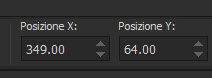 349/64
349/64
Premi "M"
per disattivare la funzione
63. Diminuisci
l'opacità di questo livello a 40
64. Effetti>Plugin>FMTile
Tools- Blend Emboss per default
65.
Livelli>Nuovo livello raster
66.
Selezioni>Carica/salva selezione>Carica selezione da
disco - Cerca e carica la selezione
‘’Etrange-nuit 3’’
67. Attiva lo
strumento Riempimento (f) e riempi la selezione con il
bianco
SELEZIONI>DESELEZIONA TUTTO
68. Effetti>Effetti
geometrici>Cerchio - trasparente
69. Effetti>Effetti 3D>Sfalsa
ombra 1/1/100/1 in nero
69a Livelli>Duplica
70.
Immagine>Rifletti>orizzontalmente
71. Livelli>Unisci>Unisci giù
72. Apri il tube
‘’Renee-TUBES-Femme-fleur’’
73. Immagine>Ridimensiona 2
volte a 70%
74. Modifica>Copia - torna al
tuo lavoro ed incolla come nuovo livello
- Posiziona correttamente
75. Livelli>Disponi>Sposta giù
76. Effetti>Plugin>Alien Skin
Eye Candy 5>Impact>Perspective Shadow (utilizza uno dei
colori del tube - qui n.ro 2)
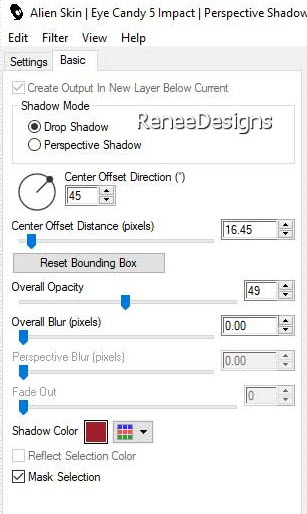
77. Incolla il tube del titolo o
scrivine uno di tuo gusto con il font allegato nel
materiale
78. Immagine>Aggiungi bordatura
- 1 pixel in nero
79. Selezioni>Seleziona tutto
80. Immagine>Aggiungi bordatura
- 20 pixels in rosso
81. Selezioni>Inverti
82. Effetti>Plugin>L&K’s-
Pia à 20
83. Effetti>Effetti
bordo>Aumenta di più
SELEZIONI>DESELEZIONA TUTTO
84. Immagine>Aggiungi bordatura
40 pixels in bianco
85. Effetti>Plugin>AAA
Frame>Foto Frame
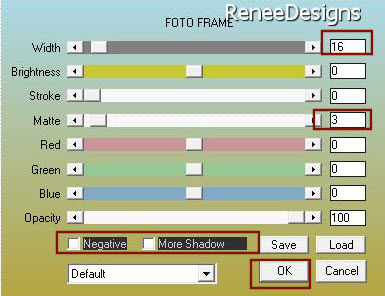
86. Immagine>Ridimensiona a 88%
- ridimensiona tutti i livelli selezionato
Facoltativo:
87. Effetti>Plugin>AAA
Filters>Custom>Landscape per default
Il
tutorial è terminato
Spero abbiate gradito eseguirlo
Grazie
Renée
Scritto il 29 luglio 2021
pubblicato
nel 2021
*
Ogni somiglianza con una lezione esistente è una pura
coincidenza
*
Non dimenticate di ringraziare i tubeurs e le
traduttrici che lavorano con e per noi.
Grazie
|